Tous les itinéraires que vous créez dans l'appli Suunto (découvrez comment créer un itinéraire avec l'appli Suunto pour iOS et Android, et comment générer un itinéraire à partir d'un entraînement dans iOS et Android), que vous importez (découvrez ici comment importer des itinéraires depuis des fichiers .gpx sur votre appareil iOS ou Android, ou que vous transférez via un service partenaire vers le compte de votre appli Suunto sont stockés de manière pratique dans la bibliothèque d'itinéraires de votre compte. Vous pouvez rechercher des itinéraires par nom, les filtrer en fonction de la distance et les trier en fonction de différents critères, et choisir celui ou ceux que vous souhaitez transférer sur la montre. Chaque itinéraire peut également être modifié, partagé, copié pour être utilisé en tant que base pour un nouvel itinéraire, ou supprimé.
Pour accéder à la bibliothèque d'itinéraires, accédez à la carte puis appuyez sur le symbole de la bibliothèque d'itinéraires en bas à droite. Vous verrez tous les itinéraires dans votre bibliothèque. À l'aide de la barre de recherche disponible en haut, vous pouvez rechercher des itinéraires par nom ; vous pouvez également les filtrer par distance et les trier en fonction de quelques critères disponibles :
| iOS | Android |
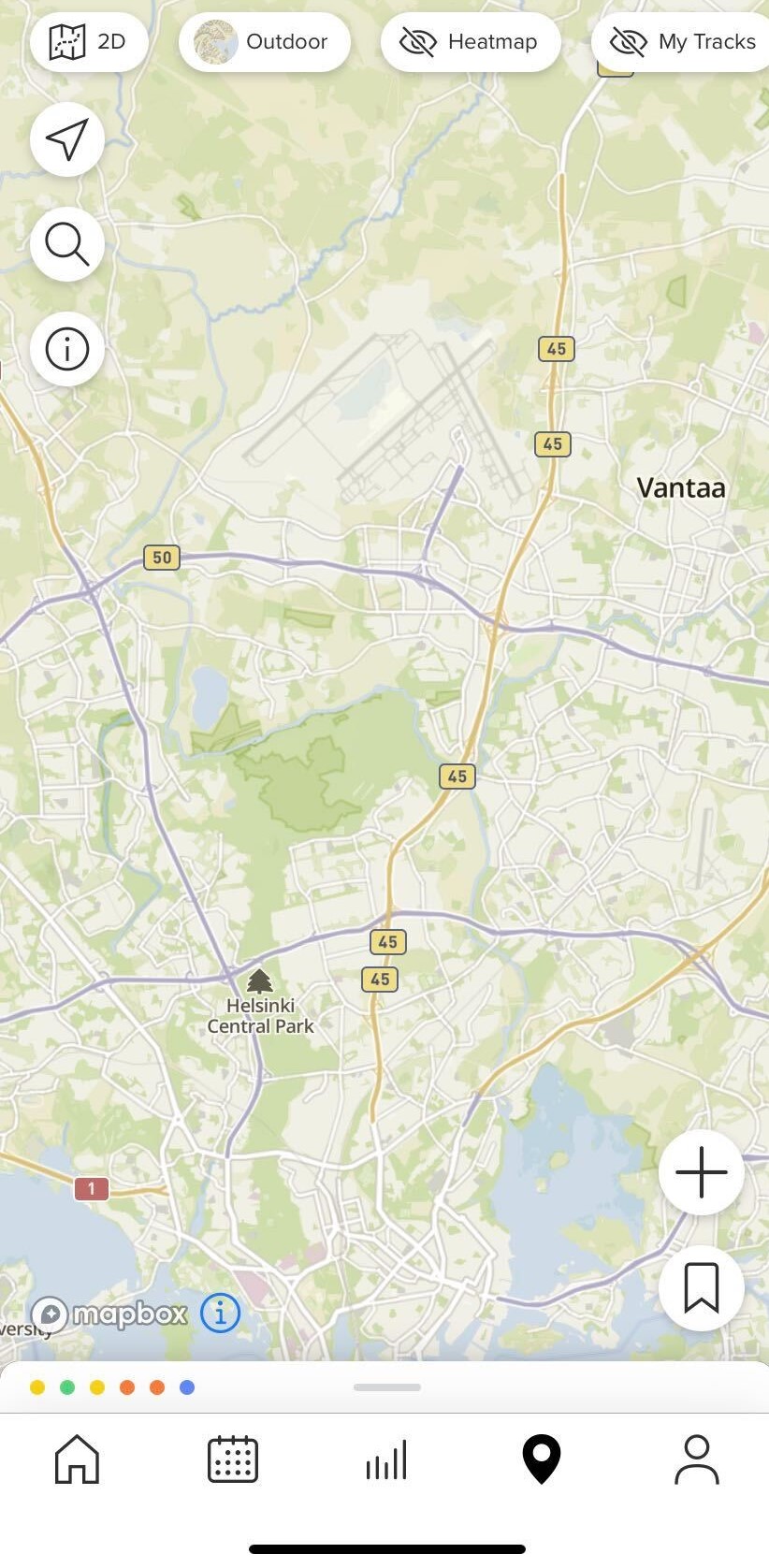 |
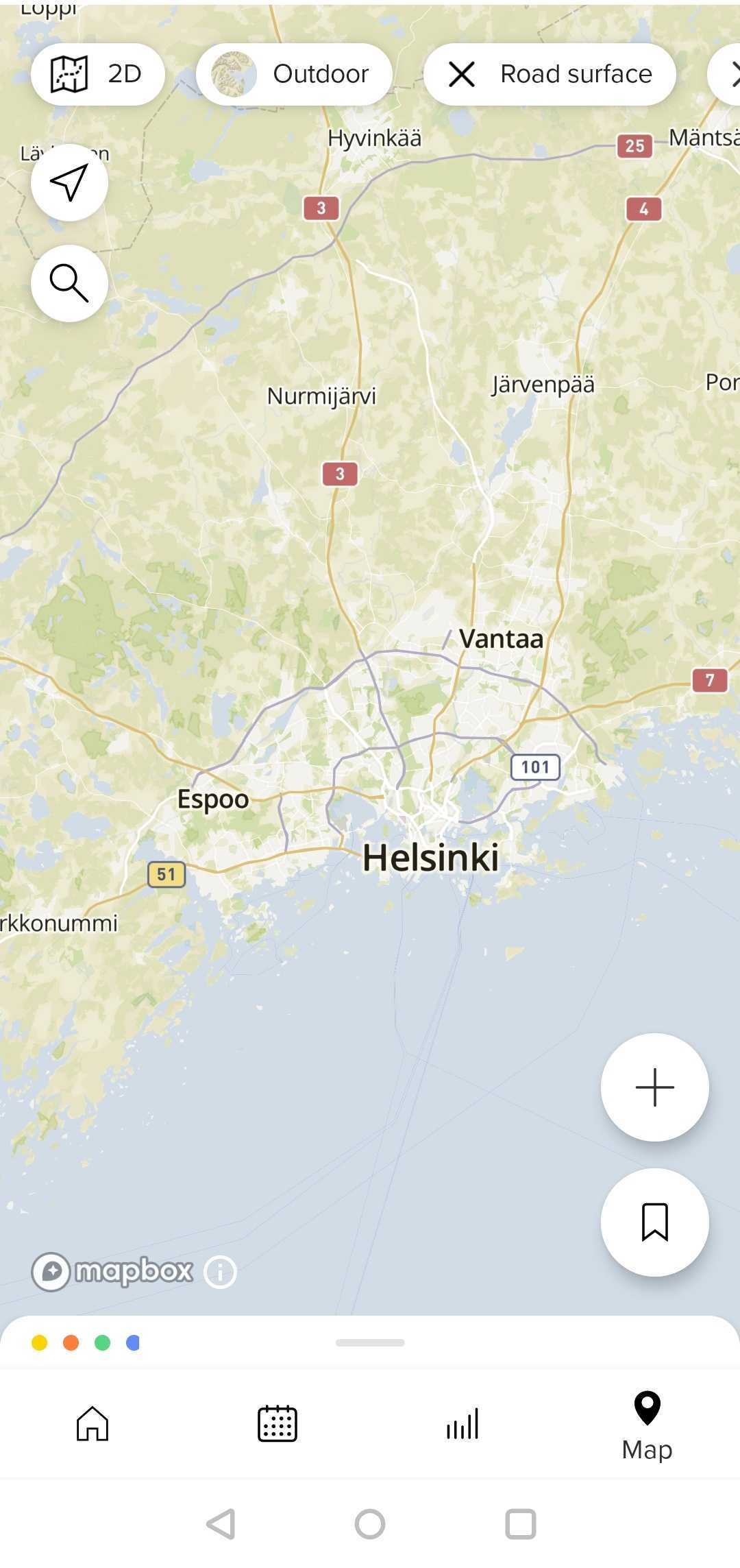 |
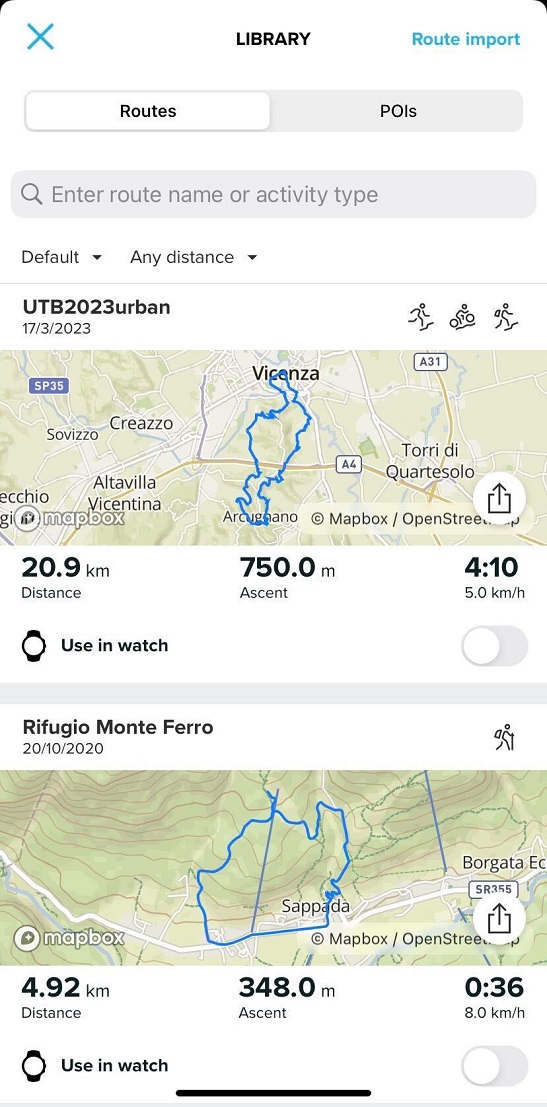 |
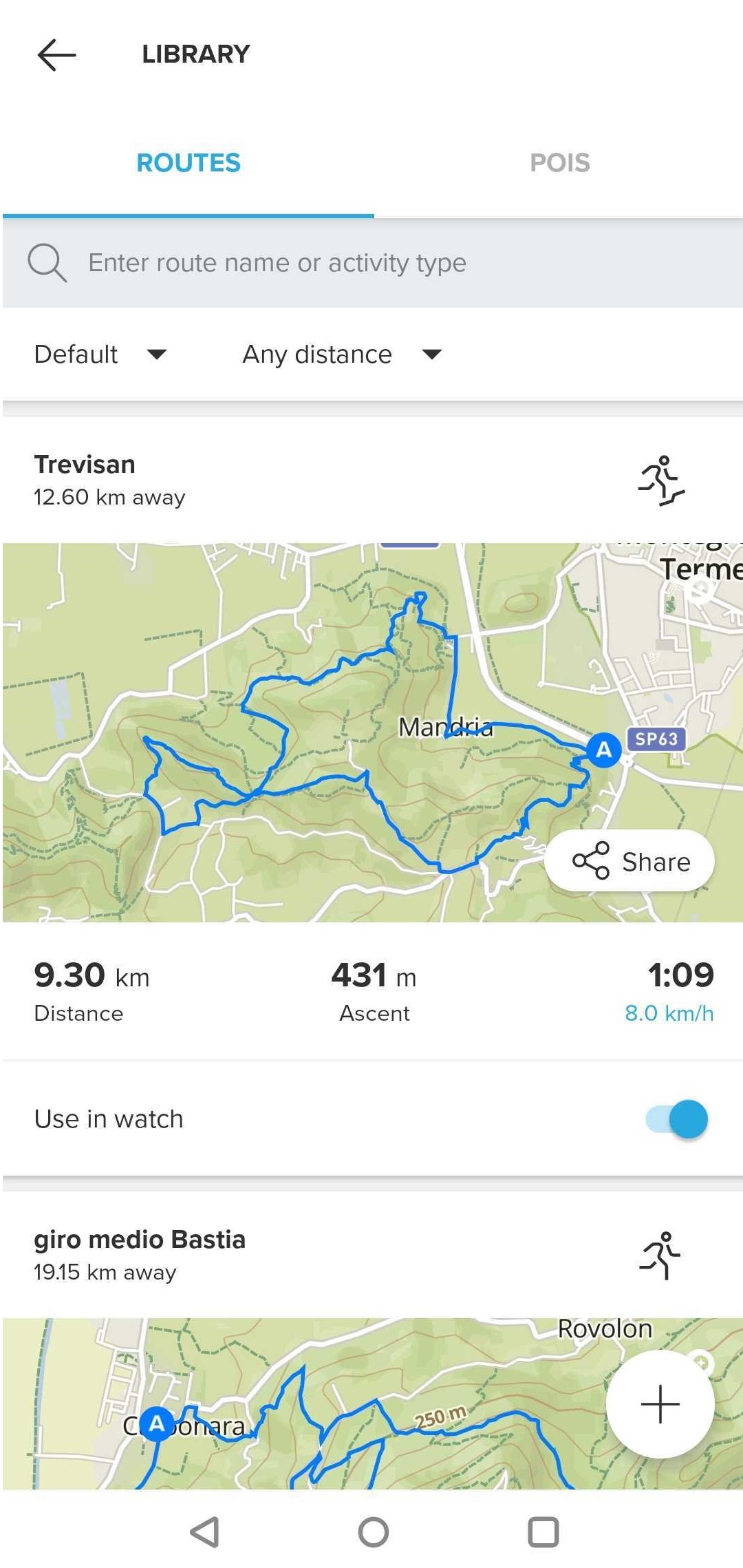 |
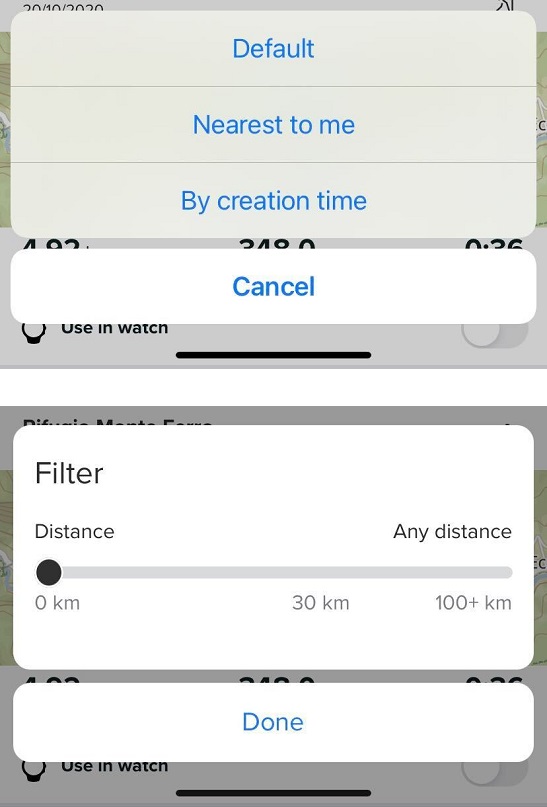 |
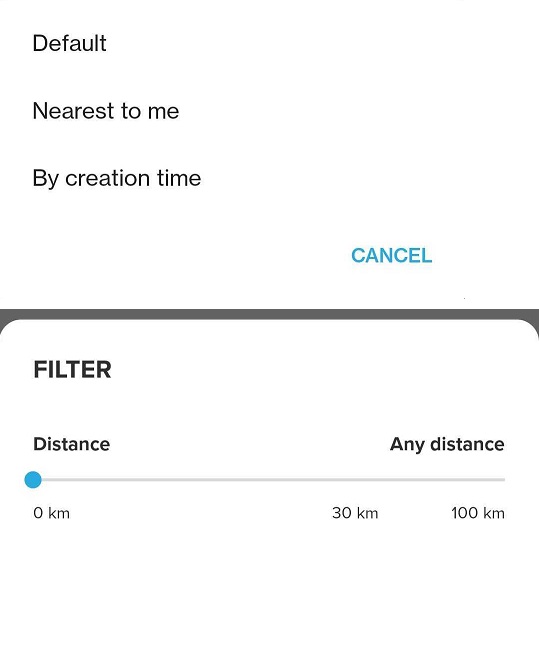 |
À partir de la vue principale de la bibliothèque, vous pouvez faire défiler vers le bas pour afficher tous les itinéraires (sélectionnés, filtrés), les partager et les basculer pour les utiliser dans la montre. Appuyez sur un itinéraire pour afficher ses détails et les modifier. Vous pouvez modifier le(s) mode(s) sportif(s) approprié(s) pour l'itinéraire (si vous le souhaitez, vous pouvez sélectionner plusieurs modes sportifs pour chaque itinéraire), activer le guidage étape par étape et activer ou désactiver l'option « utiliser avec la montre » :
| iOS | Android |
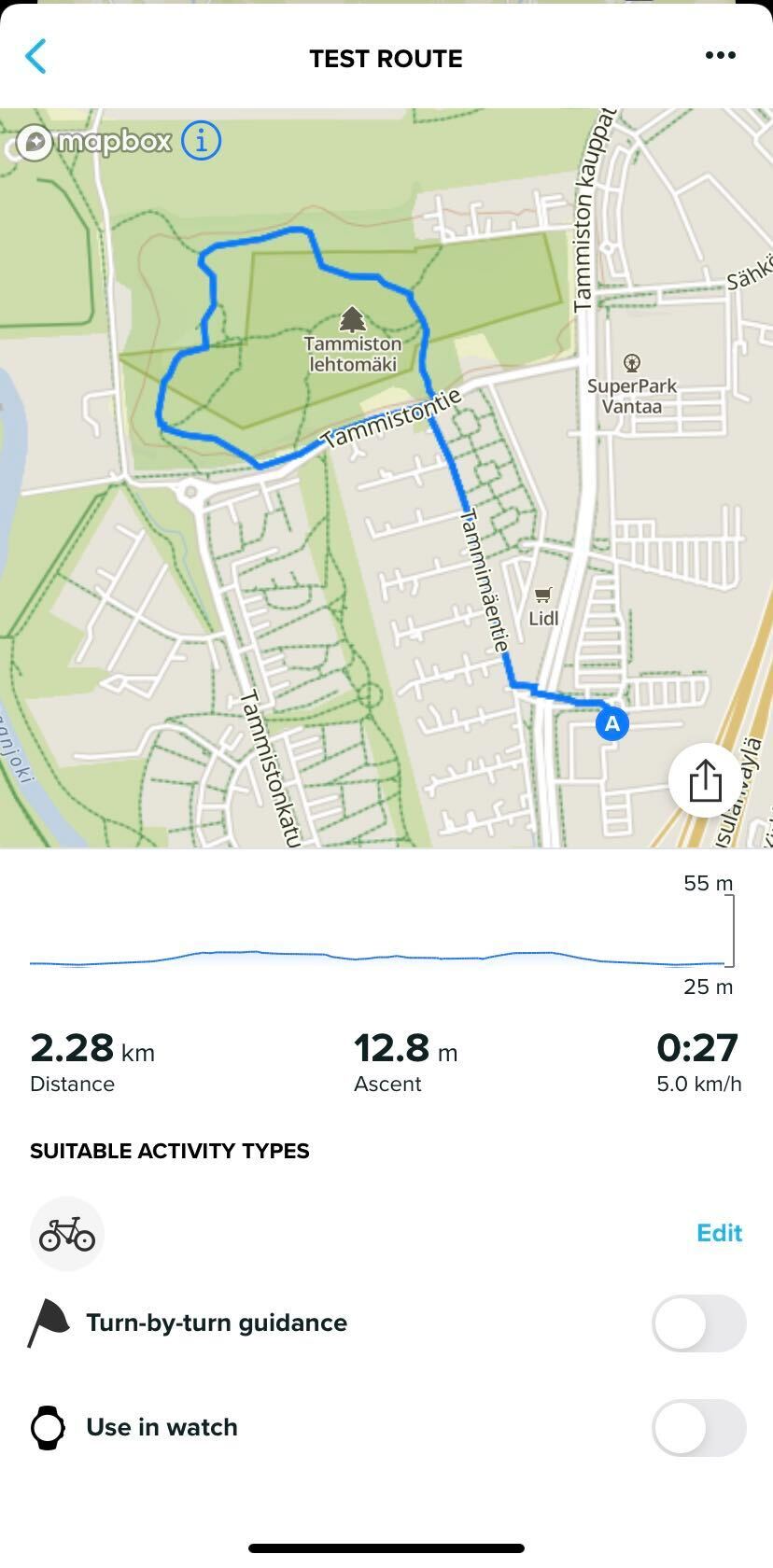 |
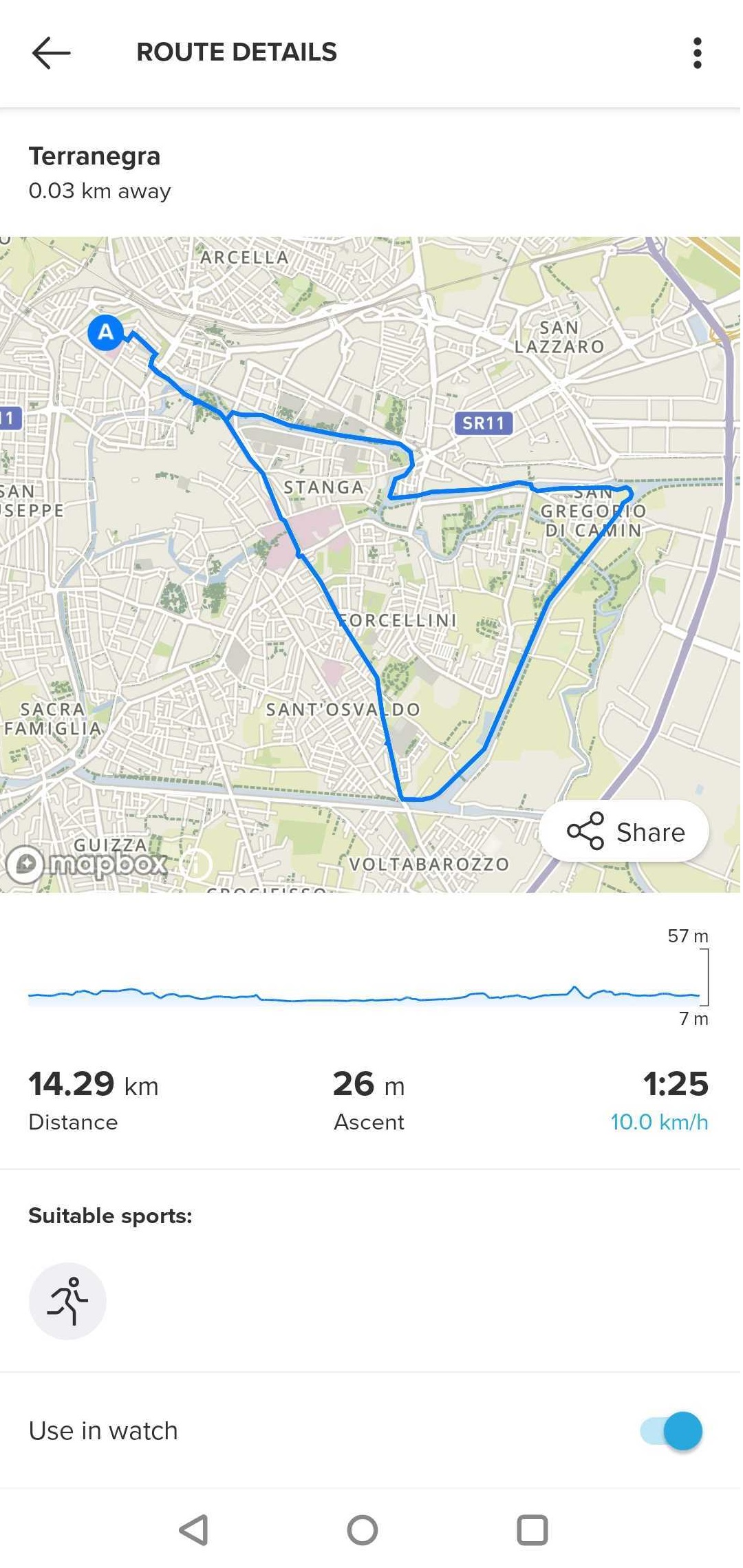 |
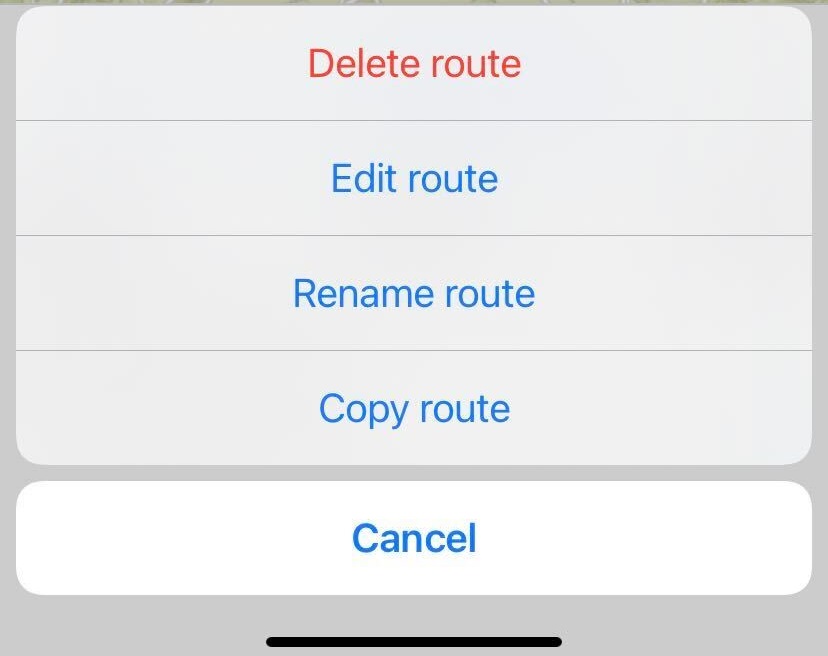 |
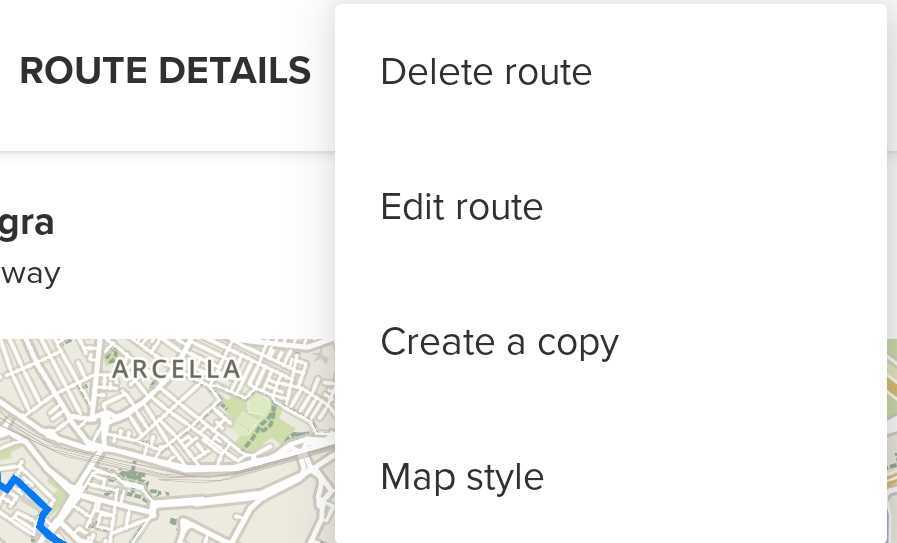 |
Toutes les modifications que vous effectuez seront visibles sur votre montre après la prochaine synchronisation.